手把手帮你win10系统本地连接不可用显示依赖服务或组无法启动的方法
发布日期:2019-05-06 作者:win10纯净版 来源:http://www.wp10.cc 复制分享
今天小编分享一下win10系统本地连接不可用显示依赖服务或组无法启动问题的处理方法,在操作win10电脑的过程中常常不知道怎么去解决win10系统本地连接不可用显示依赖服务或组无法启动的问题,有什么好的方法去处理win10系统本地连接不可用显示依赖服务或组无法启动呢?今天本站小编教您怎么处理此问题,其实只需要打开服务列表检查服务里面的Remote Access Connection Manager服务是否已经启动了,未启动的话就将其启动就可以完美解决了。下面就由小编给你们具体详解win10系统本地连接不可用显示依赖服务或组无法启动的图文步骤:
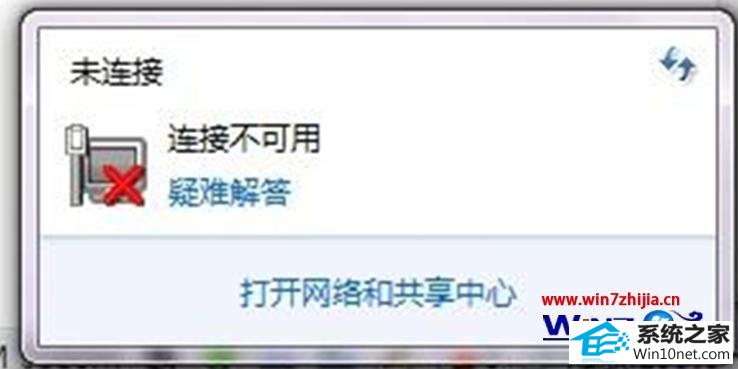
方法一、打开服务列表检查服务里面的Remote Access Connection Manager服务是否已经启动了,未启动的话就将其启动;
方法二、选择还原点将系统还原到几天前即可解决;
方法三、首先放入安装光盘,然后在键盘“win+r”打开“运行”窗口,输入sfc /scannow 命令按回车运行即可修复(ps:sfc 后面有空格);
方四三、无法启动服务一般是由于对应的服务所需要的动态链接文件不存在或已经被破坏而引起的,可以到尝试到网上下载对应的dll进行解决;
方法五、很多时候TCpip.sys文件被修改时就会导致出错,图文步骤是复制一个相同文件来解决;
方法六、打开运行窗口,然后输入“dcomcnfg”命令按回,依次点击“组件服务——计算机——我的电脑——dCoM配置”右键netprofm选择属性;然后切换到“安全”选项卡,选择启动和激活权限,点击自定义按钮,然后点击“编辑——添加”,输入对象名称来选择,输入“LoCAL sERViCE”点击确定,返回之前,然后勾选上“本地启动”和“本地激活”,选择LoCAL sERViCE后点击应用--确定,最后在组件服务中点击服务,在network List service上右键选择启用即可。
上面跟大家分享的就是win10旗舰版系统本地连接不可用显示依赖服务或组无法启动如何解决的所有内容了,有遇到这个故障的朋友们可以通过上面的方法进行解决吧,希望可以帮助到大家哦
- 番茄花园装机管家
- 小白菜win10系统下载
- 番茄家园装机助理
- 绿茶xp系统下载
- 黑云系统
- 乡巴佬win7系统下载
- 系统之家win7系统下载
- 浩海win8系统下载
- 傻瓜xp系统下载
- WIN7win7系统下载
- 装机版机大师
- 睿派克系统
- 土豆win8系统下载
- 青苹果装机管家
- 黑鲨u盘启动盘制作工具
- 快速解答win10系统ie10浏览器滚动栏有黑线的技巧
- Microsoft为何在win 7中重新启用Cortana功能
- win10系统打开服务提示错误1068依赖服务或组无法启动的教程
- [已处理]win7开机黑屏没有任何显示
- 黑云细说win10系统电脑文件损坏报错导致无法进入系统的办法【图文】
- 怎么安装win7(21H1)升级
- 帮您还原win8系统Macromedia Flash8界面显示异常的的技巧
- 微软发布win7 Build 17107更新:调整更新时电源管理状态的详细步
- 番茄家园教你win8系统打开软件提示Activex部件不能创建对象的技巧
- win公文包如何用?告诉你电脑里的公文包如何用
- 大师教您win10系统提示“无法删除文件:无法读源文件或磁盘”的方案
- win10系统麦克风总是自动调节音量的操作教程
- win10系统安装搜狗输入法后不能用的操作教程
- win10系统内置诊断工具解决电脑音箱没有声音的解决步骤
- 老司机帮你win10系统电脑总弹出你的电脑遇到问题需要重新启动的方案
- 技术编辑解决win10系统开启自动连接无线网络的教程
- 电脑公司解答win10系统剑网三卡机的问题
- [已处理]win7开机黑屏没有任何显示
- 小马教你win10系统更新显卡驱动之后导致出现花屏现象的步骤
- 小编修复win8系统文件夹共享按钮是灰色不可用的方案
- win10系统打开Adobe Audition提示“Adobe Audition 找不到所支持的音
- win10系统灰鸽子病毒的危害和清理的解决教程
- 深度技术处理win10系统补丁KB31616410更新缓慢的问题
- 谷歌正在开发新功能:未来win7系统或可使用谷歌账户进行登录的修
- 3gpp怎么转mp3_win10 64位系统将3gpp格式文件转换为Mp3格式办法
- 大神演示win8系统u盘无法删除文件夹提示目录不是空的的的步骤
- 大师修复win10系统打开游戏后音乐声音会变小的教程

